DirectX是微软开发的一系列多媒体应用程序接口(API),主要用于提升游戏和多媒体程序在Windows操作系统上的性能表现。如果您在运行某些游戏或应用时收到“缺少DirectX”或“DirectX错误”的提示,这通常意味着您的系统中可能缺少必要的DirectX组件,或者DirectX存在版本过旧、损坏等问题。下面是一份directX出现错误的详细解决指南,帮助您解决这类问题。

一、电脑缺少directX错误解决
1、检查DirectX版本
首先,您需要确定当前系统中DirectX的版本。打开命令提示符(Windows键+R,输入cmd,回车),在命令行中输入dxdiag,然后按Enter。在弹出的DirectX诊断工具窗口中,切换到“系统”或“显示”标签页,可以查看到当前的DirectX版本。对比所需游戏或应用推荐的DirectX版本,看是否需要更新。
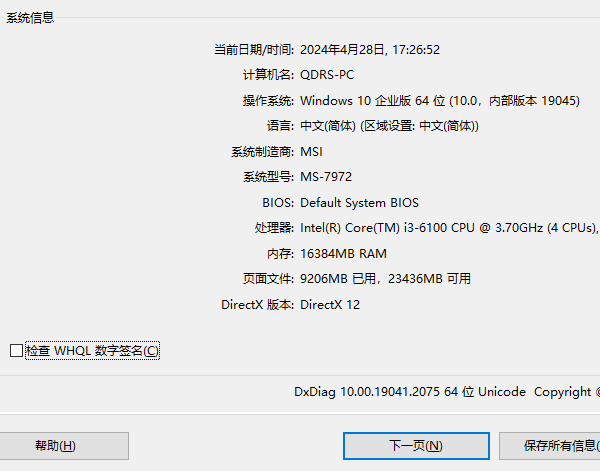
2、安装或更新DirectX
(1)通过Windows Update更新
对于Windows 10/11用户,DirectX通常会随着系统更新自动安装到最新版本。您可以通过以下步骤检查更新:
①、打开“设置”(Windows键+I)。
②、选择“更新和安全”。
③、在“Windows更新”下,点击“检查更新”,并安装所有可用更新。
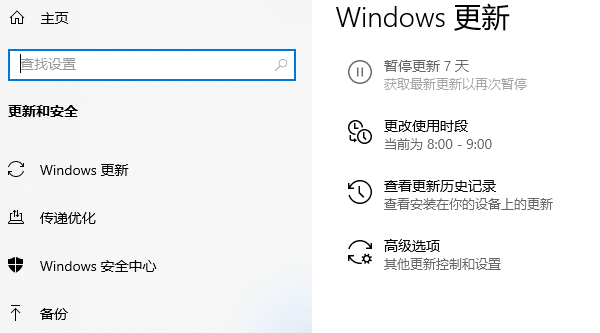
(2)手动安装DirectX
对于Windows 7或需要特定版本DirectX的用户,可以通过下载Microsoft提供的DirectX End-User Runtimes安装包手动安装或更新。请注意,微软官方目前推荐使用Windows Update自动更新,但如果您需要手动安装,可以从可信源下载DirectX红色分发包(DirectX Redistributable)。下载后,按照安装向导的指示进行安装。
3、修复DirectX错误
如果DirectX已经是最新的,但仍然遇到错误,可能需要修复或重置DirectX组件。

①、使用“星空运行库修复大师”软件可以自动检测并修复DirectX相关问题。下载并运行该工具,选择“检测并修复”选项,等待修复完成。
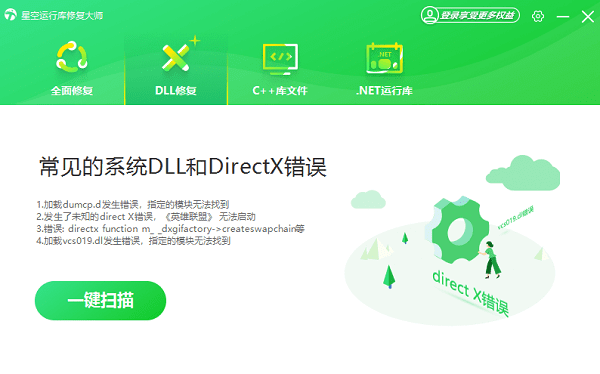
②、等待软件扫描完成之后,点击立即修复,所有问题修复之后关机重启再次打开软件,看是否还存在问题,没有便是都修复完成了。
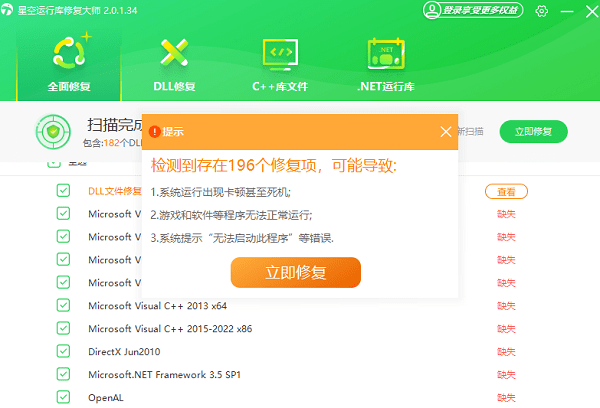
4、系统还原或重装
如果上述方法都无法解决问题,且确认游戏或应用确实兼容您的系统,作为最后手段,您可以考虑执行系统还原(如果之前创建了还原点)或重新安装操作系统。请注意,这应该是解决问题的最后选择,因为这将清除所有数据和设置,请在此之前做好数据备份。
5、其他可能的解决方案
①、检查硬件兼容性:确保您的显卡驱动是最新的,并且与DirectX版本兼容。
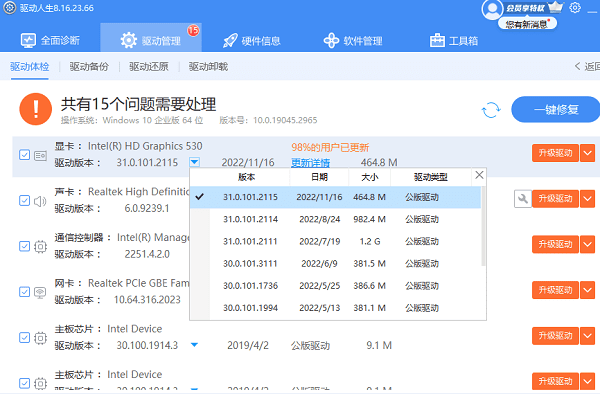
②、关闭杀毒软件:有时,杀毒软件可能会误报或阻止DirectX相关文件的运行。在安装或运行游戏时,暂时关闭杀毒软件试试。
③、管理员权限:确保以管理员身份运行游戏或安装程序,这有时也是解决权限问题的关键。
以上就是电脑缺少directX怎么办,directX出现错误解决。如果遇到网卡、显卡、蓝牙、声卡等驱动的相关问题都可以下载“驱动人生”进行检测修复,同时驱动人生支持驱动下载、驱动安装、驱动备份等等,可以灵活的安装驱动。


